1、首先在文件选项中,点击“打开”,打开需要调整的图片。
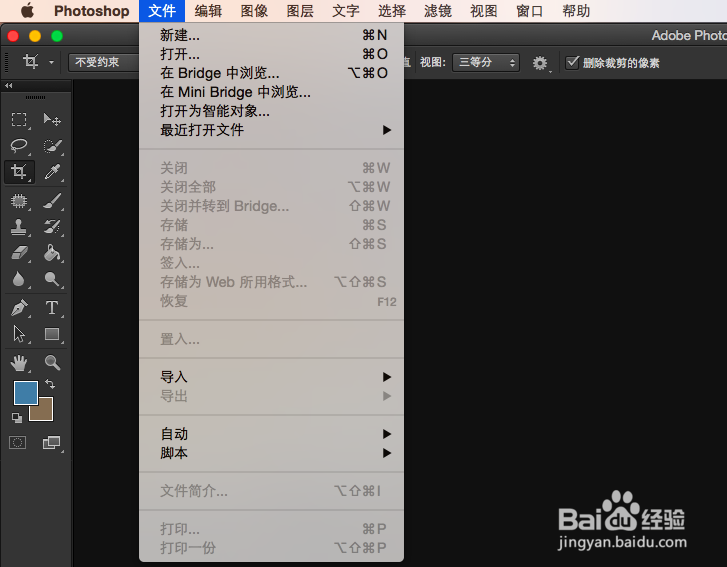
2、选择需要进行裁剪的图片,并打开。
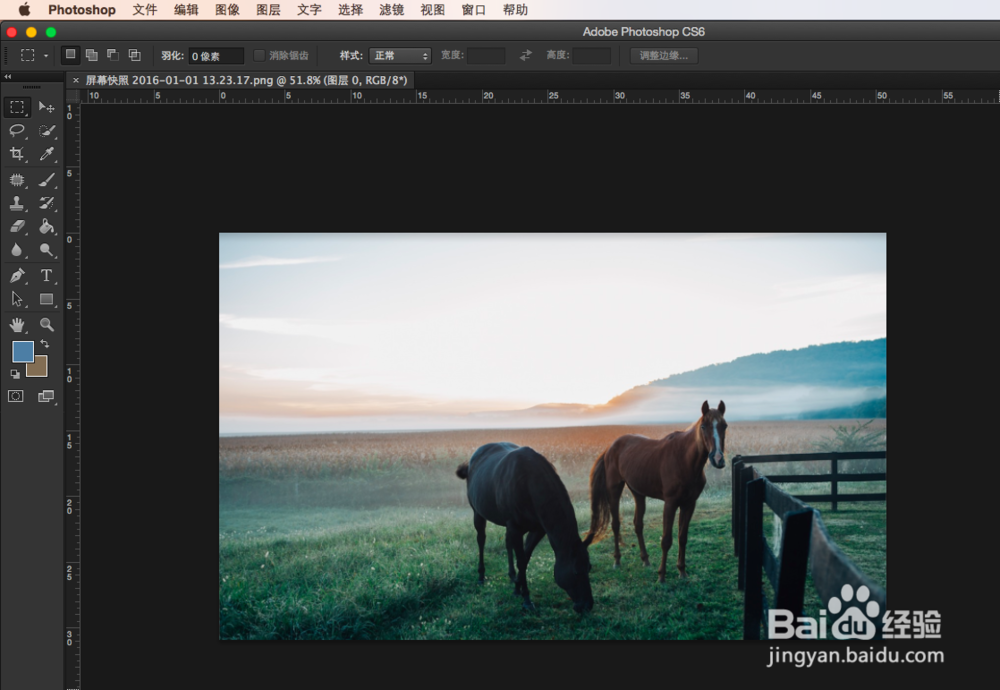
3、选择左边工具栏中的裁剪工具。

4、在图片上方我们可以看到可以选择不受约束、原始比例等选项,可以根据自己的需要进行选择。

5、这里以4X3为例子,我们可以看到图中被框选的区域就是裁剪后的结果,双击图片即可完成裁剪

时间:2024-10-12 12:43:02
1、首先在文件选项中,点击“打开”,打开需要调整的图片。
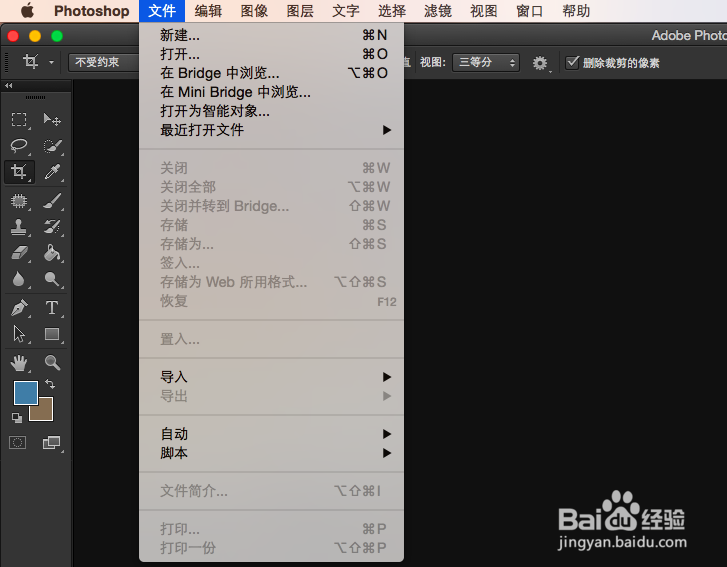
2、选择需要进行裁剪的图片,并打开。
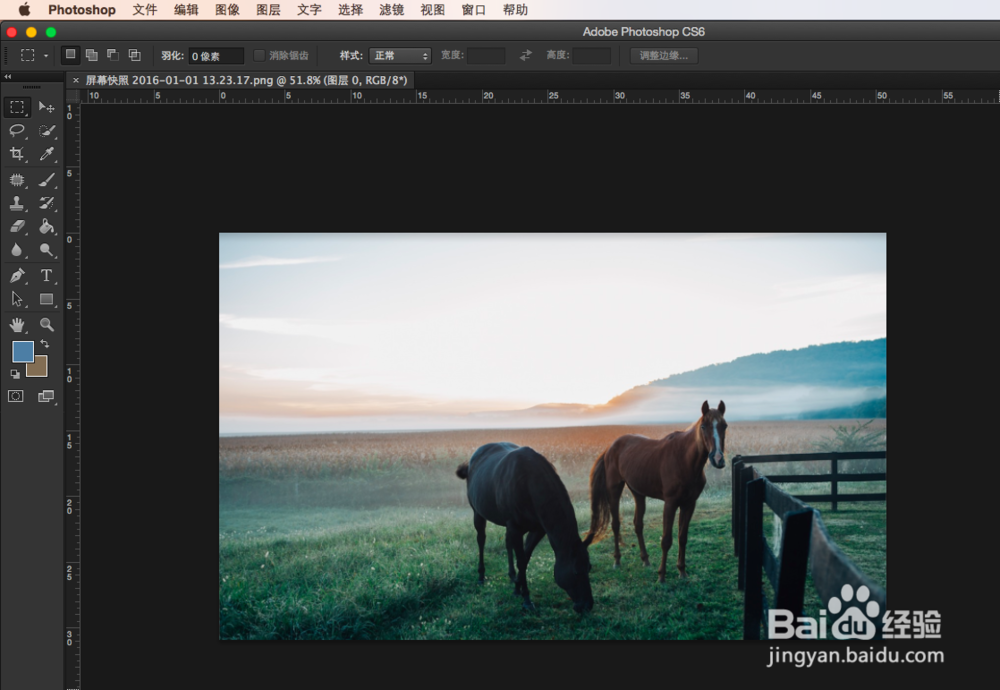
3、选择左边工具栏中的裁剪工具。

4、在图片上方我们可以看到可以选择不受约束、原始比例等选项,可以根据自己的需要进行选择。

5、这里以4X3为例子,我们可以看到图中被框选的区域就是裁剪后的结果,双击图片即可完成裁剪

